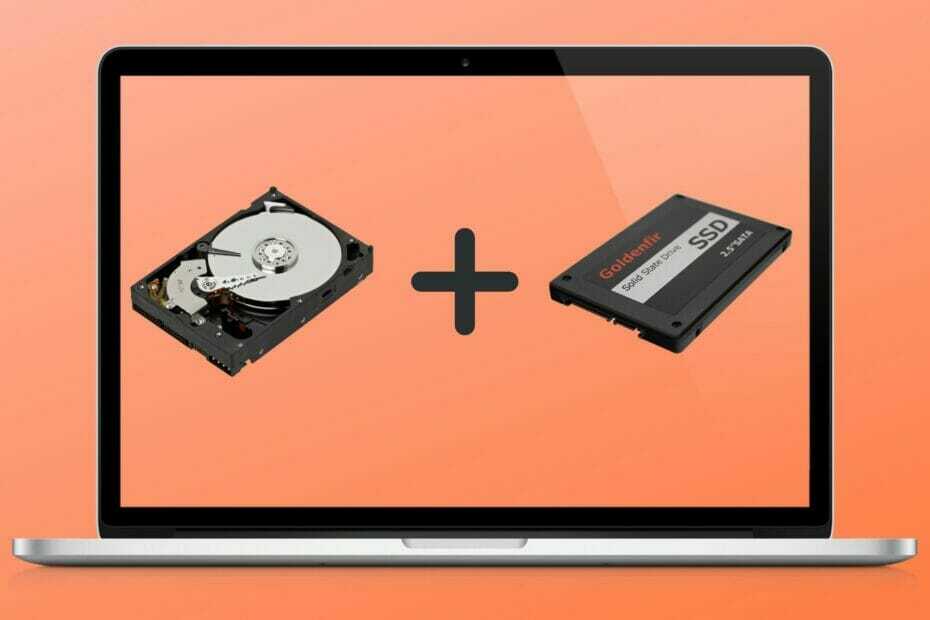سيحافظ هذا البرنامج على تشغيل برامج التشغيل الخاصة بك ، وبالتالي يحميك من أخطاء الكمبيوتر الشائعة وفشل الأجهزة. تحقق من جميع برامج التشغيل الخاصة بك الآن في 3 خطوات سهلة:
- تنزيل DriverFix (ملف تنزيل تم التحقق منه).
- انقر ابدأ المسح للعثور على جميع السائقين الإشكاليين.
- انقر تحديث برامج التشغيل للحصول على إصدارات جديدة وتجنب أعطال النظام.
- تم تنزيل DriverFix بواسطة 0 القراء هذا الشهر.
مع تحديث المبدعين ، قدمت Microsoft المزيد من التغييرات والميزات المضمنة مزيد من التحكم في نوع التطبيقات المثبتة على جهاز الكمبيوتر الخاص بك. من الممكن الآن السماح للمستخدمين بتثبيت التطبيقات التي تأتي فقط من المتجر الموجود على تحديث Windows 10 Creators.
المزيد من الأمان بدءًا من الإصدار 1703
من الواضح أنه يمكنك تنزيل التطبيقات وتثبيتها من أي مكان ، ولكن العيب هو عدم معرفة مصدرها. قد يأتي تنزيل غير معروف مصحوبًا بأخطاء يمكن أن تلحق الضرر بجهاز الكمبيوتر الخاص بك ويكون لها تأثير سلبي على نظام التشغيل لديك.
من عند الإصدار 1703 في ، قدم Windows 10 خيارًا يمنع المستخدمين من تثبيت تطبيقات غير تابعة للمتجر. حتى التطبيقات التقليدية لا يمكن تثبيتها على جهازك إذا لم تكن من متجر Windows.
تم التحقق بدقة من جميع التطبيقات الموجودة في متجر Windows بواسطة مايكروسوفت للتأكد من خلوها من أي تعليمات برمجية ضارة وأنها تعمل بشكل صحيح.
باستخدام هذا الخيار ، ستتمكن من الحفاظ على جهاز الكمبيوتر الخاص بك أكثر أمانًا والعمل بأعلى أداء.
كيفية حظر تثبيت تطبيقات الطرف الثالث على أجهزة الكمبيوتر التي تعمل بنظام Windows
فيما يلي الخطوات التالية التي ستحظر تثبيت التطبيقات من خارج متجر Windows على جهاز الكمبيوتر الخاص بك:
- اذهب إلى إعدادات
- اذهب إلى تطبيقات
- انقر التطبيقات والميزات
- حدد ملف السماح بالتطبيقات من المتجر فقط من ضمن "تثبيت التطبيقات"
بمجرد الانتهاء ، سيتم تطبيق التغيير المطلوب تلقائيًا دون الحاجة إلى إعادة تشغيل جهاز الكمبيوتر الخاص بك.
المزيد من الخيارات المفيدة
لديك المزيد من الخيارات المفيدة التي يمكنك استخدامها من القائمة المنسدلة:
- السماح للتطبيقات من أي مكان
- حذرني قبل تثبيت التطبيقات من خارج المتجر
حتى لو كانت هذه الميزة الجديدة تبدو طريقة حكيمة مايكروسوفت لجذب المستخدمين إلى شراء التطبيقات من متجر Windows ، فهو في الواقع يحمي سلامة جهاز الكمبيوتر الخاص بك لأن تنزيل التطبيقات وتثبيتها من مصادر غير معروفة يمكن أن يسبب مشاكل.
القصص ذات الصلة التي يجب التحقق منها:
- يقوم Windows 10 Creators Update بإلغاء تثبيت برامج التشغيل والتطبيقات بشكل عشوائي
- تعطل التطبيقات بعد تثبيت Windows 10 Creators Update [Fix]
- سيستبعد Windows 10 Creators Update ميزة ركن التطبيقات